Event Grid gebruiken voor wijzigingsmeldingen voor App Configuration-gegevens
In dit artikel leert u hoe u Azure-app Configuratiegebeurtenisabonnementen instelt om wijzigingsgebeurtenissen van sleutelwaarden naar een webeindpunt te verzenden. Azure-app Configuratiegebruikers kunnen zich abonneren op gebeurtenissen die worden gegenereerd wanneer sleutelwaarden worden gewijzigd. Deze gebeurtenissen kunnen webhook, Azure Functions, Azure Storage-wachtrijen of een andere gebeurtenis-handler activeren die wordt ondersteund door Azure Event Grid. Normaal gesproken verzendt u gebeurtenissen naar een eindpunt dat de gebeurtenisgegevens verwerkt en vervolgens in actie komt. Ter vereenvoudiging van dit artikel stuurt u hier de gebeurtenissen echter naar een web-app die de berichten verzamelt en weergeeft.
Vereisten
- Azure-abonnement: maak er gratis een. U kunt eventueel de Azure Cloud Shell gebruiken.
Azure Cloud Shell
Azure host Azure Cloud Shell, een interactieve shell-omgeving die u via uw browser kunt gebruiken. U kunt Bash of PowerShell gebruiken met Cloud Shell om met Azure-services te werken. U kunt de vooraf geïnstalleerde Cloud Shell-opdrachten gebruiken om de code in dit artikel uit te voeren zonder dat u iets hoeft te installeren in uw lokale omgeving.
Om Azure Cloud Shell op te starten:
| Optie | Voorbeeld/koppeling |
|---|---|
| Selecteer Uitproberen in de rechterbovenhoek van een code- of opdrachtblok. Als u Try It selecteert, wordt de code of opdracht niet automatisch gekopieerd naar Cloud Shell. |  |
| Ga naar https://shell.azure.com, of selecteer de knop Cloud Shell starten om Cloud Shell in uw browser te openen. |  |
| Klik op de knop Cloud Shell in het menu in de balk rechtsboven in de Azure-portal. |  |
Azure Cloud Shell gebruiken:
Start Cloud Shell.
Selecteer de knop Kopiëren op een codeblok (of opdrachtblok) om de code of opdracht te kopiëren.
Plak de code of opdracht in de Cloud Shell-sessie door Ctrl+Shift+V in Windows en Linux te selecteren of door Cmd+Shift+V te selecteren in macOS.
Selecteer Enter om de code of opdracht uit te voeren.
Als u ervoor kiest om de CLI lokaal te installeren en te gebruiken, moet u voor dit artikel de nieuwste versie van Azure CLI (2.0.70 of hoger) uitvoeren. Voer az --version uit om de versie te zoeken. Als u Azure CLI 2.0 wilt installeren of upgraden, raadpleegt u Azure CLI 2.0 installeren.
Als u Cloud Shell niet gebruikt, moet u zich eerst aanmelden met az login.
Een brongroep maken
Event Grid-onderwerpen zijn Azure-resources en moeten in een Azure-resourcegroep worden geplaatst. De resourcegroep is een logische verzameling waarin Azure-resources worden geïmplementeerd en beheerd.
Een resourcegroep maken met de opdracht az group create.
In het volgende voorbeeld wordt een resourcegroep gemaakt met de naam <resource_group_name> op de locatie westus . Vervang <resource_group_name> door een unieke naam voor uw resourcegroep.
az group create --name <resource_group_name> --location westus
Een App Configuration-archief maken
Vervang door <appconfig_name> een unieke naam voor uw configuratiearchief en <resource_group_name> door de resourcegroep die u eerder hebt gemaakt. De naam moet uniek zijn omdat deze wordt gebruikt als een DNS-naam.
az appconfig create \
--name <appconfig_name> \
--location westus \
--resource-group <resource_group_name> \
--sku free
Het eindpunt van een bericht maken
Voordat u zich abonneert op het onderwerp, gaan we het eindpunt voor het gebeurtenisbericht maken. Het eindpunt onderneemt normaal gesproken actie op basis van de gebeurtenisgegevens. Ter vereenvoudiging van deze snelstart gaat u een vooraf gebouwde web-app implementeren waarmee de gebeurtenisberichten worden weergegeven. De geïmplementeerde oplossing omvat een App Service-plan, een App Service-web-app en broncode van GitHub.
Vervang <your-site-name> door een unieke naam voor de web-app. De naam van de web-app moet uniek zijn omdat deze deel uitmaakt van de DNS-vermelding.
$sitename=<your-site-name>
az deployment group create \
--resource-group <resource_group_name> \
--template-uri "https://raw.githubusercontent.com/Azure-Samples/azure-event-grid-viewer/master/azuredeploy.json" \
--parameters siteName=$sitename hostingPlanName=viewerhost
De implementatie kan enkele minuten duren. Controleer of uw web-app wordt uitgevoerd nadat de implementatie is voltooid. Navigeer in een webbrowser naar: https://<your-site-name>.azurewebsites.net
Op de site zouden momenteel geen berichten moeten wijn weergeven.
De Event Grid-resourceprovider inschakelen
Als u Event Grid in uw Azure-abonnement nog niet eerder hebt gebruikt, moet u mogelijk de Event Grid-resourceprovider registreren. Voer de volgende opdracht uit om de provider te registreren:
az provider register --namespace Microsoft.EventGridHet kan even duren voordat de registratie is voltooid. Voer de volgende opdracht uit om de status te controleren:
az provider show --namespace Microsoft.EventGrid --query "registrationState"Wanneer
registrationStateRegisteredis, bent u klaar om door te gaan.
Abonneren op uw App Configuration-archief
U abonneert u op een onderwerp om Event Grid te laten weten welke gebeurtenissen u wilt traceren en waar deze gebeurtenissen naartoe moeten worden gestuurd. In het volgende voorbeeld wordt u geabonneerd op de App Configuration die u hebt gemaakt en wordt de URL van uw web-app doorgegeven als eindpunt voor gebeurtenismelding. Vervang <event_subscription_name> door een naam voor het gebeurtenisabonnement. Gebruik voor <resource_group_name> en <appconfig_name> de waarden die u eerder hebt gemaakt.
Het eindpunt voor uw web-app moet het achtervoegsel /api/updates/ bevatten.
appconfigId=$(az appconfig show --name <appconfig_name> --resource-group <resource_group_name> --query id --output tsv)
endpoint=https://$sitename.azurewebsites.net/api/updates
az eventgrid event-subscription create \
--source-resource-id $appconfigId \
--name <event_subscription_name> \
--endpoint $endpoint
Bekijk opnieuw uw web-app en u zult zien dat er een validatiegebeurtenis voor een abonnement naartoe is verzonden. Selecteer het oogpictogram om de gebeurtenisgegevens uit te breiden. Via Event Grid wordt de validatiegebeurtenis verzonden zodat het eindpunt kan controleren of de gebeurtenisgegevens in aanmerking komen om ontvangen te worden. De web-app bevat code waarmee het abonnement kan worden gevalideerd.
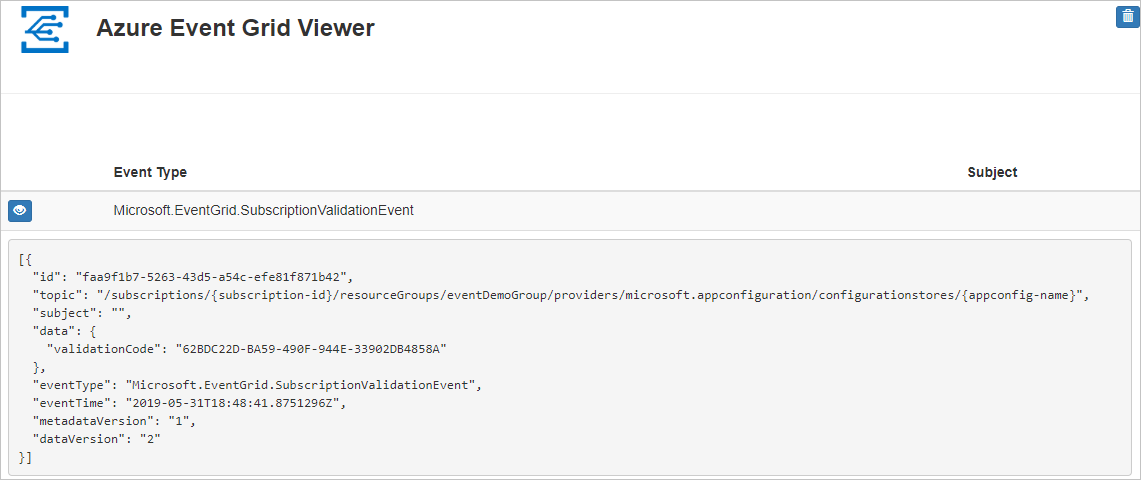
Een App Configuration-gebeurtenis activeren
Nu gaan we een gebeurtenis activeren om te zien hoe het bericht via Event Grid naar het eindpunt wordt gedistribueerd. Maak een sleutelwaarde met behulp van de <appconfig_name> eerdere waarde.
az appconfig kv set --name <appconfig_name> --key Foo --value Bar --yes
U hebt de gebeurtenis geactiveerd en Event Grid heeft het bericht verzonden naar het eindpunt dat u hebt geconfigureerd toen u zich abonneerde. Bekijk uw web-app om de gebeurtenis te zien die u zojuist hebt verzonden.
[{
"id": "00000000-0000-0000-0000-000000000000",
"topic": "/subscriptions/{subscription-id}/resourceGroups/eventDemoGroup/providers/microsoft.appconfiguration/configurationstores/{appconfig-name}",
"subject": "https://{appconfig-name}.azconfig.io/kv/Foo",
"data": {
"key": "Foo",
"etag": "a1LIDdNEIV6wCnfv3xaip7fMXD3",
"syncToken":"zAJw6V16=Njo1IzMzMjE3MzA=;sn=3321730"
},
"eventType": "Microsoft.AppConfiguration.KeyValueModified",
"eventTime": "2019-05-31T18:59:54Z",
"dataVersion": "1",
"metadataVersion": "1"
}]
Resources opschonen
Als u van plan bent om door te gaan met dit App Configuration- en gebeurtenisabonnement, moet u de resources die in dit artikel zijn gemaakt, niet opschonen. Als u niet verder wilt werken, gebruikt u de volgende opdracht om de resources te verwijderen die u in dit artikel hebt gemaakt.
Vervang <resource_group_name> door de resourcegroep die u eerder hebt gemaakt.
az group delete --name <resource_group_name>
Volgende stappen
Nu u weet hoe u onderwerpen en gebeurtenisabonnementen maakt, vindt u meer informatie over belangrijke-waardegebeurtenissen en wat Event Grid u kan helpen: